Kako koristiti MyPublicWiFi
Velike vijesti: ako nemate Wi-Fi usmjerivač u kući ili je izvan reda, onda prijenosno računalo ili stolno računalo s Wi-Fi adapterom može biti savršena zamjena za to. Pomoću računala i MyPublicWiFi možete distribuirati bežični internet drugim uređajima.
MyPublicWiFi je popularan i potpuno besplatan program za distribuciju Interneta s prijenosnog računala ili stolnog računala (potreban je Wi-Fi adapter). Ako je vaše računalo povezano s žičanim internetom ili ga koristi za povezivanje na internet, na primjer, USB modem, onda je sasvim zamjena za Wi-Fi usmjerivač, dajući druge uređaje na Internet.
Kako koristiti MyPublicWiFi?
Prije svega, program će morati biti instaliran na računalu.
Imajte na umu da se distribucija programa mora preuzeti isključivo od službenog web mjesta za razvojne programere, jer postoje česti slučajevi kad korisnici umjesto željenog programa dobrovoljno preuzmu i instaliraju ozbiljan računalni virus na računalo.
Preuzmite softver MyPublicWiFi
Postupak instaliranja MyPublicWiFi ne razlikuje se od instalacije bilo kojeg drugog programa s malim iznimkom: nakon dovršetka instalacije, morat ćete ponovo pokrenuti sustav.
To možete učiniti čim pristati na ponudu instalacijskog programa i kasnije, kada završite s korištenjem računala. Treba podrazumijevati da sve dok ponovno ne pokrenete sustav, program MyPublicWiFi neće raditi.
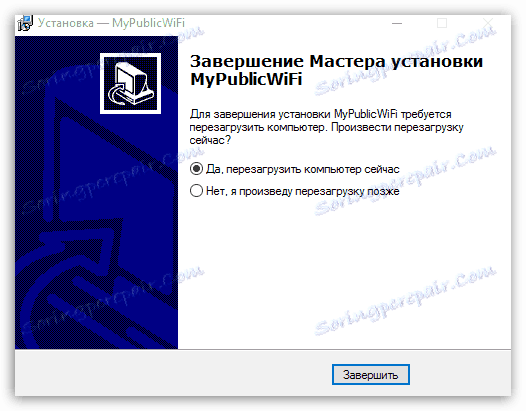
Nakon ponovnog pokretanja računala, možete početi raditi s MyPublicWiFi. Desnom tipkom miša kliknite prečac programa i odaberite "Pokreni kao administrator" u kontekstnom izborniku koji se pojavljuje.
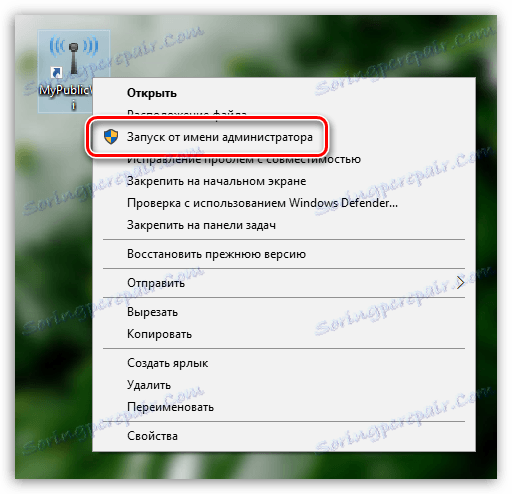
Imajte na umu da prije pokretanja programa preporučujemo da Wi-Fi adapter bude aktiviran na vašem računalu. Na primjer, u sustavu Windows 10 otvorite centar za obavijesti i provjerite je li ikona bežične mreže aktivna.
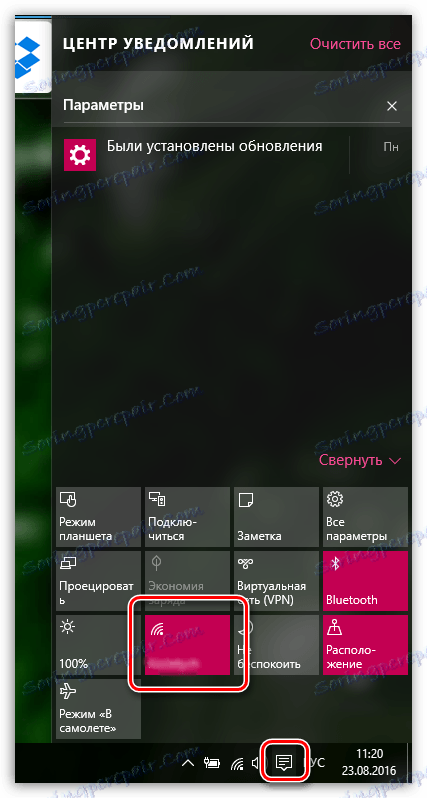
Nakon što programu dobivaju administratorska prava, prozor MyPublicWiFi će se pojaviti na vašem zaslonu.
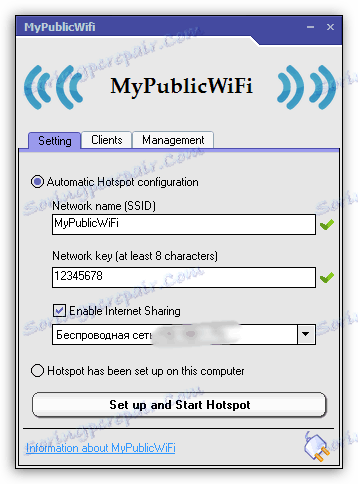
Program nije opremljen podrškom za ruski jezik, ali ne čini njegovo sučelje komplicirano. Prema zadanim postavkama, na zaslonu će se prikazati kartica "Postavljanje" u kojoj je konfigurirana bežična mreža. Ovdje ćete morati ispuniti nekoliko polja:
1. Naziv mreže (SSID). Ovo je naziv vaše bežične mreže. Može se ostaviti prema zadanim postavkama ili možete unijeti vlastiti, koristeći izgled engleskog tipkovnice, brojeve i simbole za ulazak;
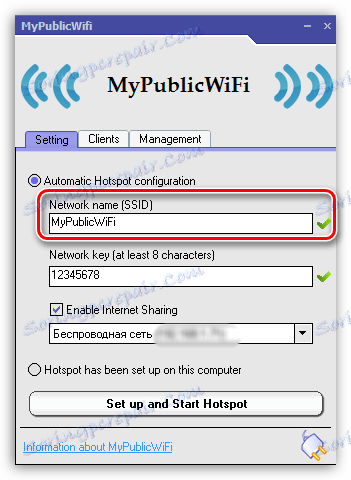
2. Mrežni ključ. Lozinka koja štiti vašu bežičnu mrežu od povezivanja neželjenih osoba. Lozinka mora imati duljinu od najmanje 8 znakova, a možete upotrijebiti brojeve, slova u engleskom i simbole;
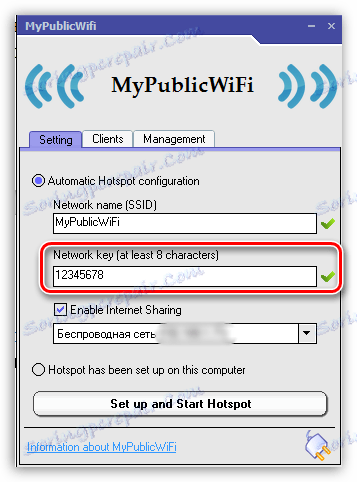
3. Treća crta nema ime, ali će naznačiti internetsku vezu koja će se koristiti za distribuciju Wi-Fi veze. Ako je računalo povezano na isti internetski izvor, program će odabrati ispravnu mrežu. Ako računalo ima nekoliko izvora internetske veze, morate označiti potrebne.
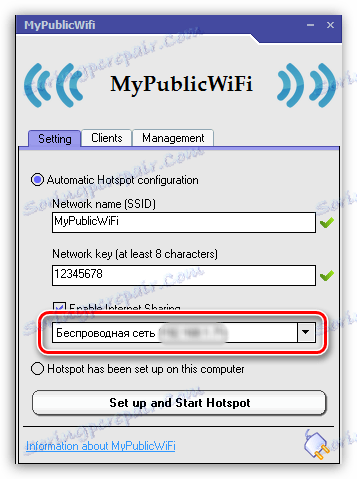
Sve je gotovo spremno za pokretanje bežične mreže. Provjerite imate li kvačicu pokraj opcije "Omogući internetsku raspodjelu " koja omogućuje distribuciju interneta, a zatim kliknite gumb "Postavljanje i početak točke" koja će pokrenuti program.
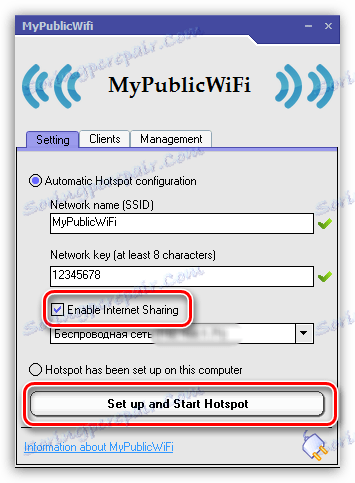
Od sada se na popisu dostupnih bežičnih mreža pojavljuje još jedna stavka. Pokušajmo se povezati s njim pomoću pametnog telefona. Da biste to učinili, idite na izbornik pretraživanja mreže i pronađite naziv programa (naziv bežične mreže koji smo prema zadanim postavkama ostavili).
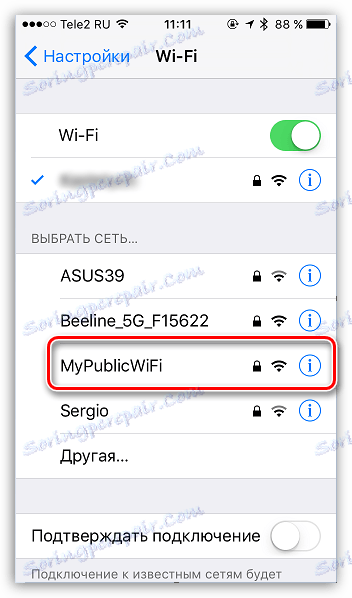
Ako kliknete na pronađenu bežičnu mrežu, morat ćete unijeti zaporku koju smo unijeli u programske postavke. Ako je lozinka ispravno unesena, uspostavit će se veza.
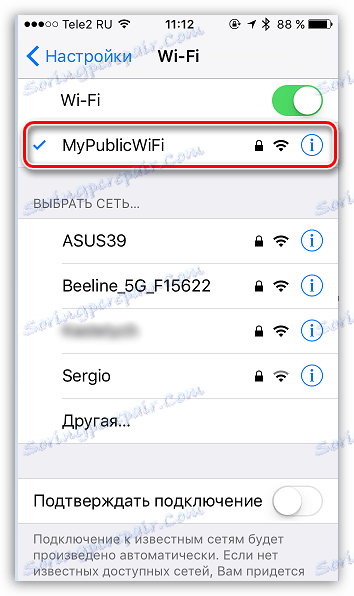
Ako u programu MyPublicWiFi idete na karticu "Klijenti" , vidjet ćemo uređaj spojen na mrežu. Na taj način možete kontrolirati tko se povezuje s bežičnom mrežom.
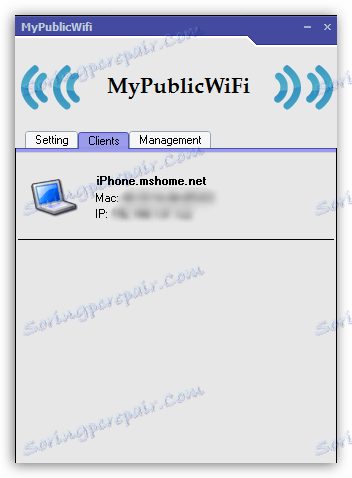
Kada odlučite prekinuti distribuciju bežičnog interneta, vratite se na karticu "Postavke" i kliknite gumb "Zaustavi žarište" .
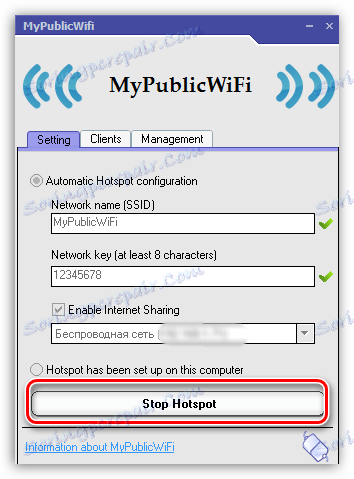
Sljedeći put kad pokrenete MyPublicWiFi, distribucija Interneta automatski će početi na temelju postavki koje ste prethodno postavili.
MyPublicWiFi je izvrsno rješenje ako morate osigurati sve gadgete s bežičnim internetom. Jednostavno sučelje omogućuje vam da odmah konfigurirate program i započnete, a stabilan rad osigurava neprekinutu distribuciju Interneta.
